பல ஆன்லைன் பயன்பாடுகளைப் போலவே, வாட்ஸ்அப் அதன் பயனர்களின் தரவை தனிப்பட்டதாகவும் பாதுகாப்பாகவும் வைத்திருக்க சிறந்ததைச் செய்கிறது. ஒரு நேரத்தில் ஒரு உள்நுழைவு மற்றும் இரண்டு காரணி அங்கீகாரம் போன்ற அம்சங்களுடன் இயங்குதளம் ஒப்பீட்டளவில் பாதுகாப்பானது.
ஆனால், இணையத்துடன் இணைக்கப்பட்டிருப்பதைப் போலவே, பாதுகாப்புக் குறைபாடுகளும் உள்ளன, மோசமான நபர்கள் ஆராய்வதில் மிகவும் மகிழ்ச்சியடைகிறார்கள். வாட்ஸ்அப்பின் இயல்பு காரணமாக, உங்கள் கணக்கு மீறப்பட்டதாக நீங்கள் நினைத்தால், விரைவாகச் செயல்பட வேண்டியது அவசியம்.
வாட்ஸ்அப்பில் சந்தேகத்திற்கிடமான செயல்பாட்டை எவ்வாறு கண்டறிவது மற்றும் உங்கள் கணக்கைப் பாதுகாப்பது எப்படி என்பதை இந்தக் கட்டுரை உங்களுக்குக் கற்பிக்கும். உள்ளே நுழைவோம்!

1. உங்கள் வாட்ஸ்அப் கணக்கில் உள்நுழையவும்
வாட்ஸ்அப் பாதுகாப்பு எவ்வாறு செயல்படுகிறது என்பதை நன்கு புரிந்து கொள்ள, முதலில் உங்கள் கணக்கில் உள்நுழைவதன் மூலம் உங்களை அழைத்துச் செல்வோம். WhatsApp அணுக இரண்டு வழிகளை வழங்குகிறது; ஆன்லைன் மற்றும் வழியாக iOS WhatsApp Messenger அல்லது தி Android WhatsApp பயன்பாடு .
வாட்ஸ்அப்பின் இணையப் பதிப்பைப் பயன்படுத்துவது தட்டச்சு செய்வதை மிகவும் எளிதாக்குகிறது, ஏனெனில் உங்கள் தொலைபேசி திரையில் தட்டுவதை விட விசைப்பலகையில் அதைச் செய்யலாம். இருப்பினும், நீங்கள் உங்கள் மொபைல் சாதனத்தில் தொடங்க வேண்டும்.
- என்பதைத் தட்டுவதன் மூலம் உங்கள் டேப்லெட் அல்லது ஃபோனில் WhatsApp Web அமர்வைத் திறக்கவும் செங்குத்து நீள்வட்டம் பிரதான வாட்ஸ்அப் சாளரத்தில் (மூன்று செங்குத்து புள்ளிகள்) மெனு ஐகான்.

- தேர்ந்தெடு வாட்ஸ்அப் இணையம் . இது உங்கள் கேமராவை அடுத்த கட்டத்தில் பயன்படுத்த திறக்கும்.
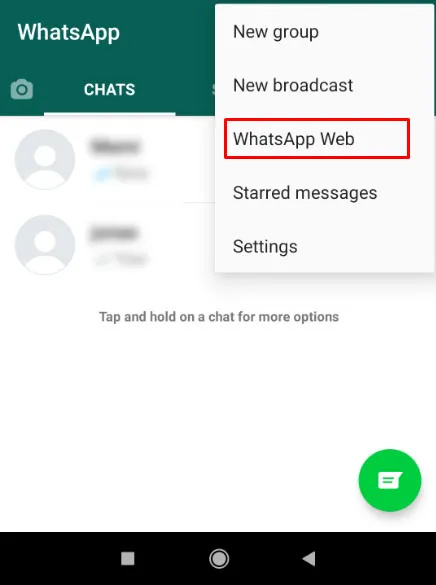
- உங்கள் உலாவியில் வாட்ஸ்அப் வலையைத் திறப்பதன் மூலம் நீங்கள் பெறக்கூடிய QR குறியீட்டை ஸ்கேன் செய்யும்படி நீங்கள் வழிநடத்தப்படுவீர்கள்.
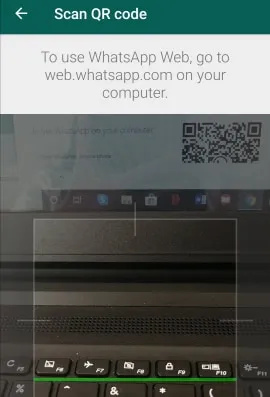
- திற வாட்ஸ்அப் இணையம் உங்கள் கணினியில் உலாவியைப் பயன்படுத்துதல்.
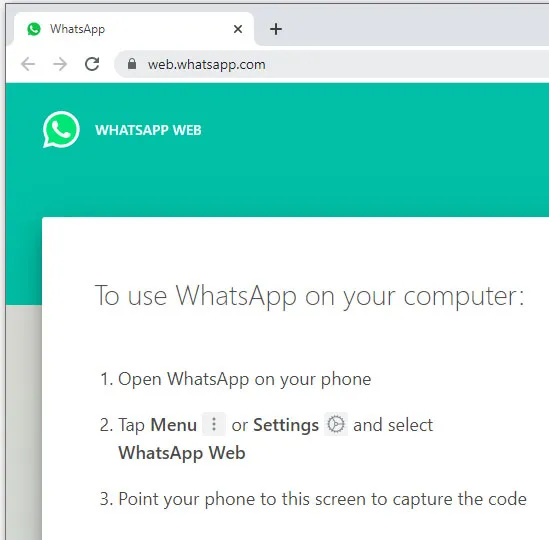
- உங்கள் சாதனத்தின் கேமராவைப் பயன்படுத்தி உலாவி சாளரத்தில் QR குறியீட்டை ஸ்கேன் செய்யவும்.
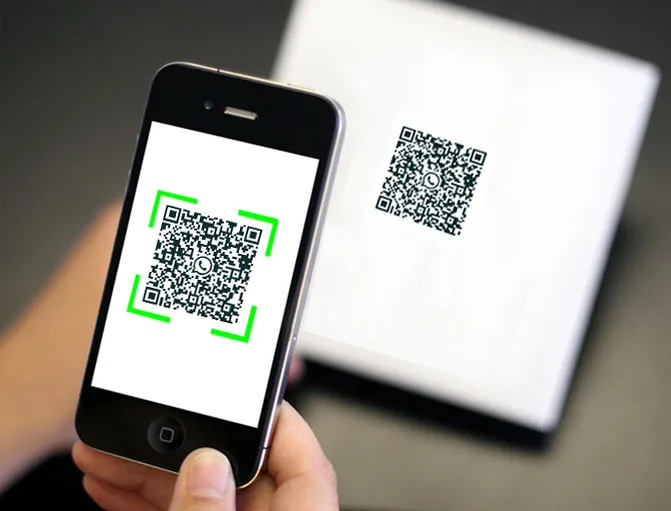
நீங்கள் இப்போது உங்கள் கணினியின் கீபோர்டைப் பயன்படுத்தி செய்திகளைத் தட்டச்சு செய்யலாம், மேலும் உங்கள் மொபைலில் உள்ள உங்கள் WhatsApp சாளரமானது உலாவியில் நீங்கள் பார்ப்பதற்குப் பொருந்த வேண்டும், இது உங்களை அரட்டையடிக்கவும் வழக்கம் போல் தொடர்பு கொள்ளவும் அனுமதிக்கிறது.
2. உங்கள் வாட்ஸ்அப் கணக்கை யாராவது பயன்படுத்துகிறார்களா என்று பார்க்கவும்
WhatsApp பயன்படுத்த ஒப்பீட்டளவில் எளிதானது. துரதிர்ஷ்டவசமாக, ஒரு இடையீட்டாளர் பயன்பாட்டுடன் தொடர்பு கொள்ளவில்லை என்றால், அவரைக் கண்டறிவது சவாலாக இருக்கலாம். இந்த சூழ்நிலை பெரும்பாலும் உங்கள் உரையாடல்களை மட்டும் கேட்க விரும்பும் ஒருவராக இருக்கலாம், ஆனால் சில ஹேக்கர்கள் உங்கள் கணக்கை எடுத்துக்கொள்ள விரும்புகிறார்கள்.
லீக்கில் fps ஐ எவ்வாறு இயக்குவது
அவர்களின் நோக்கங்களைப் பொருட்படுத்தாமல், உங்கள் கணக்கில் யாரோ ஒருவர் இருக்கிறார் என்பதற்கான சில எச்சரிக்கை அறிகுறிகளைப் பற்றி உங்களுக்குத் தெரிவிக்க இந்தப் பகுதியைப் பயன்படுத்துவோம்.
- உங்கள் வாட்ஸ்அப் செயல்பாட்டைச் சரிபார்க்கவும் . நீங்கள் வாட்ஸ்அப்பைத் திறக்கும்போது, முதலில் செய்திகளின் பட்டியலைப் பார்ப்பீர்கள். உங்களுக்குத் தெரியாதவர்களிடமிருந்து நீங்கள் அனுப்பாத அல்லது பெறாத செய்திகளுக்கு இந்தப் பட்டியலை மதிப்பாய்வு செய்யவும்.
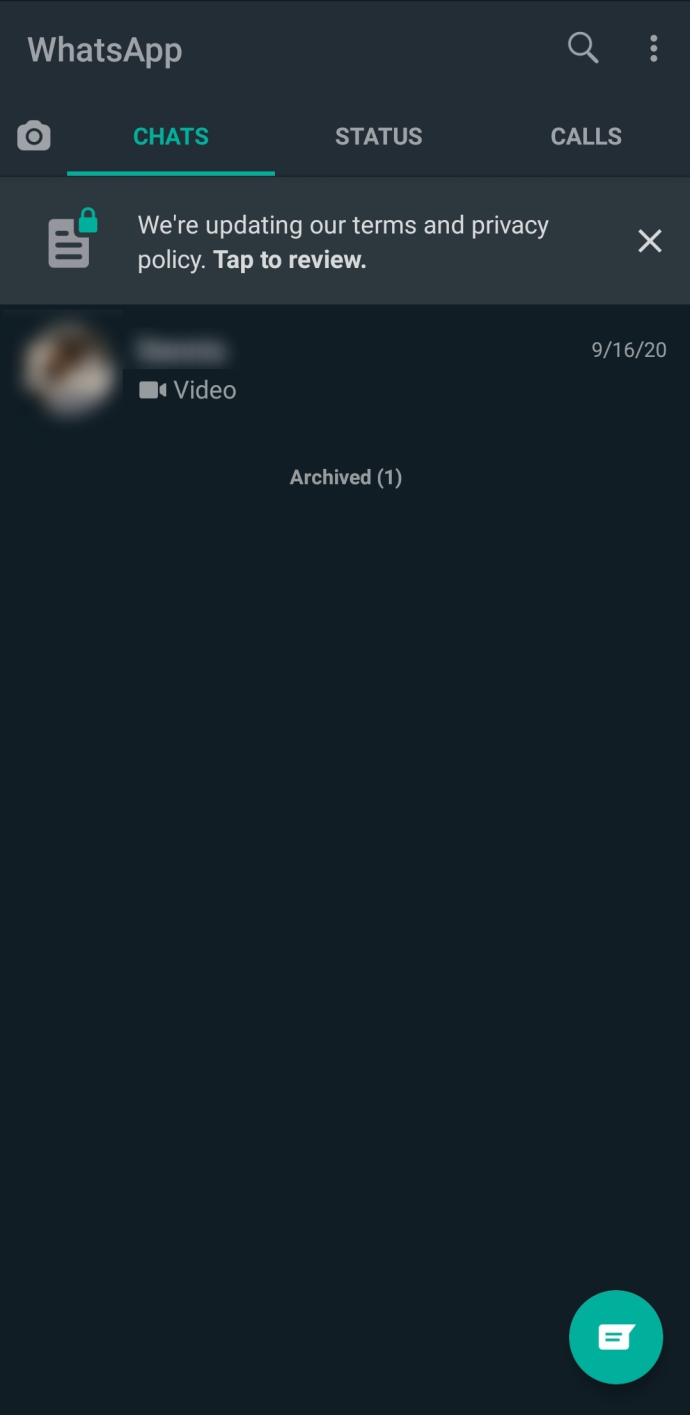
- உங்கள் தொடர்புத் தகவலைச் சரிபார்க்கவும் . தலையீட்டாளர் உங்கள் கணக்கை அபகரிக்க முயற்சித்தால், அவர்கள் உங்கள் தொடர்புத் தகவலை மாற்றத் தொடங்குவார்கள். மொபைலில், தட்டவும் செங்குத்து நீள்வட்டம் (மூன்று செங்குத்து புள்ளிகள்) மேல் வலது மூலையில்.

- தட்டவும் அமைப்புகள் .
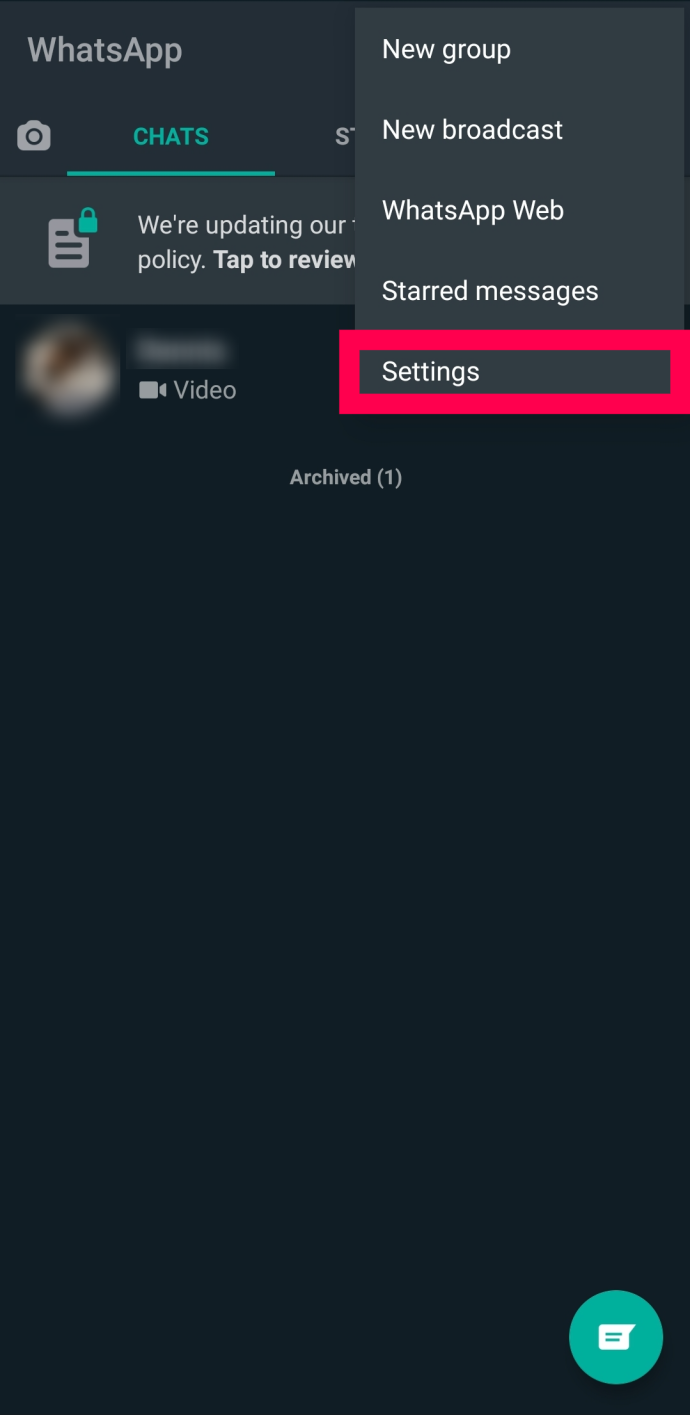
- உங்களுடையதைத் தேர்ந்தெடுக்கவும் சுயவிவரம் மெனுவின் மேலே.
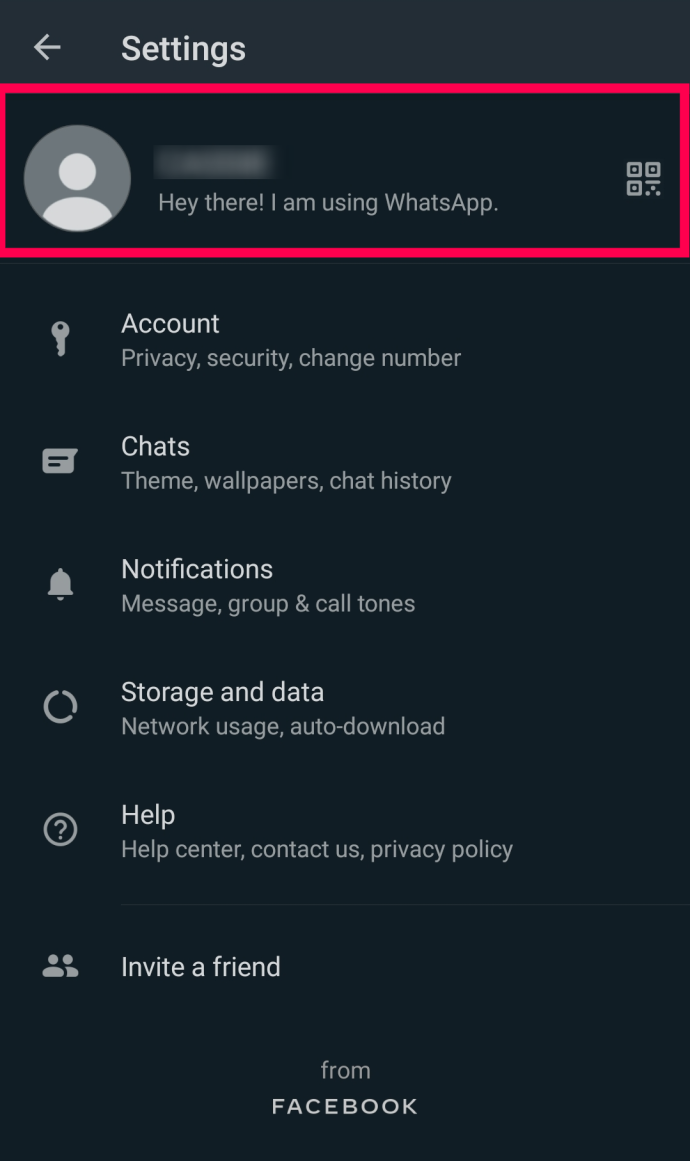
- தகவலை மதிப்பாய்வு செய்து, அது துல்லியமானது மற்றும் புதுப்பித்துள்ளது என்பதை சரிபார்க்கவும்.
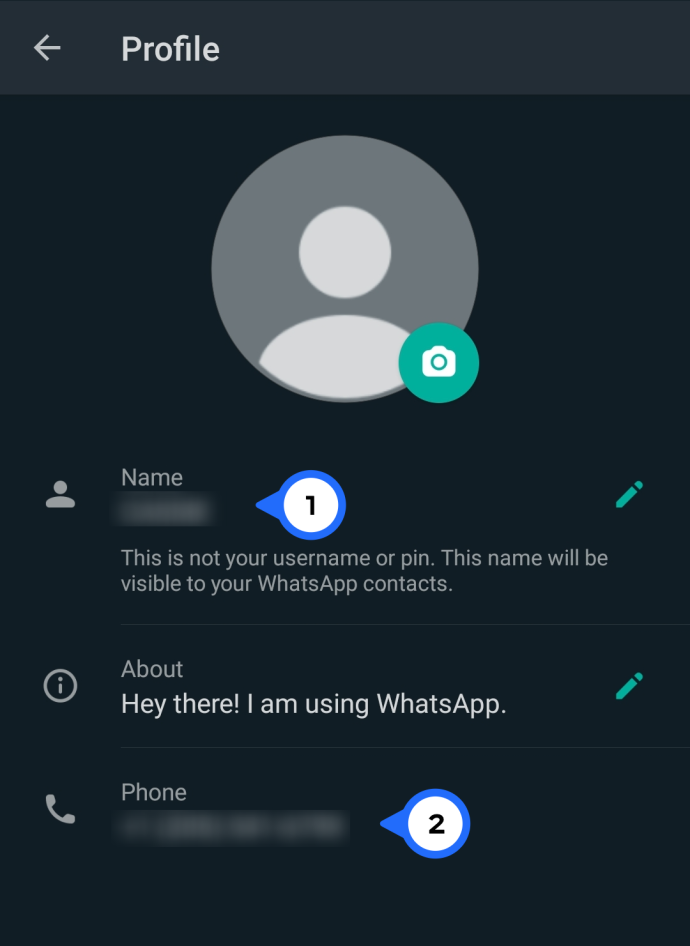
- ஏதேனும் மாறியிருந்தால் அல்லது நீங்கள் அடையாளம் காணாத தகவல் இருந்தால், உங்கள் கணக்கைப் பாதுகாக்க வேண்டும். இரண்டு-படி சரிபார்ப்பைப் பயன்படுத்துவதற்கு அடுத்த பகுதியில் உள்ள படிகளைப் பின்பற்றவும்.
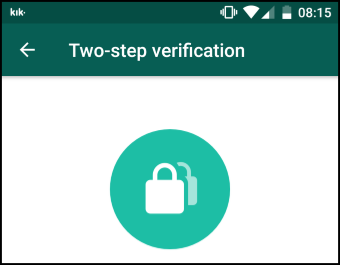
- வாட்ஸ்அப்பில் இருந்து வரும் செய்திகளை சரிபார்க்கவும். வாட்ஸ்அப்பில் தட்டச்சு செய்து உங்கள் செய்திகளைத் தேடுங்கள் தேடல் பட்டி ஐபோனில் மேலே அல்லது பயன்படுத்தி பூதக்கண்ணாடி ஆண்ட்ராய்டில். கணக்கு மாற்றங்கள் அல்லது அணுகல் பற்றிய செய்திகளைத் தேடுங்கள்.
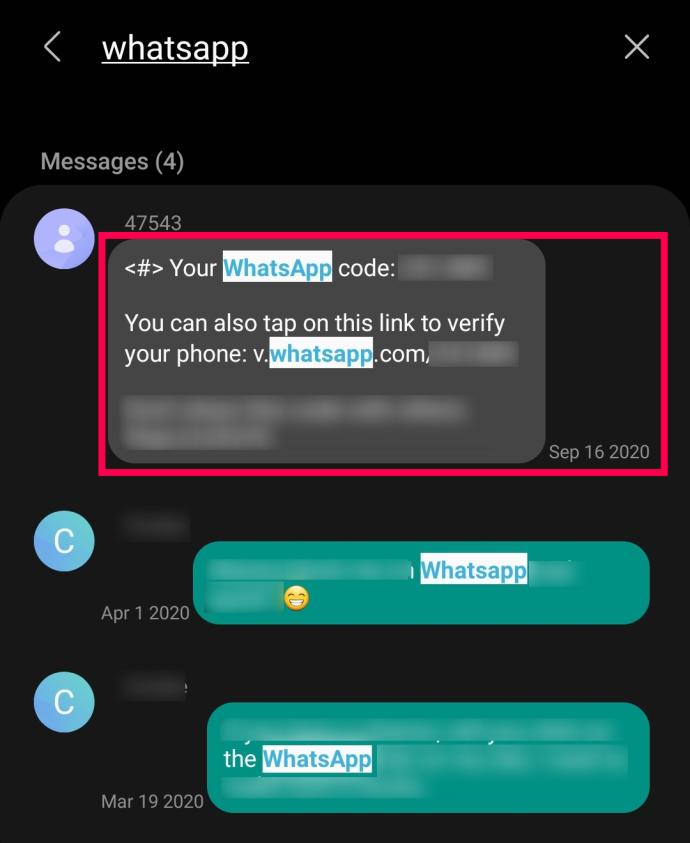
- சரிபார்க்க புதிய நண்பர்கள் . பயன்பாட்டைத் திறந்து, அதில் தட்டுவதன் மூலம் WhatsApp இல் உங்கள் தொடர்புகளை மதிப்பாய்வு செய்யவும் அரட்டை ஐகான் கீழ் வலது மூலையில். புதிய, தெரியாத நண்பர்கள் பட்டியலில் தோன்றவில்லை என்பதை உறுதிப்படுத்தவும்.
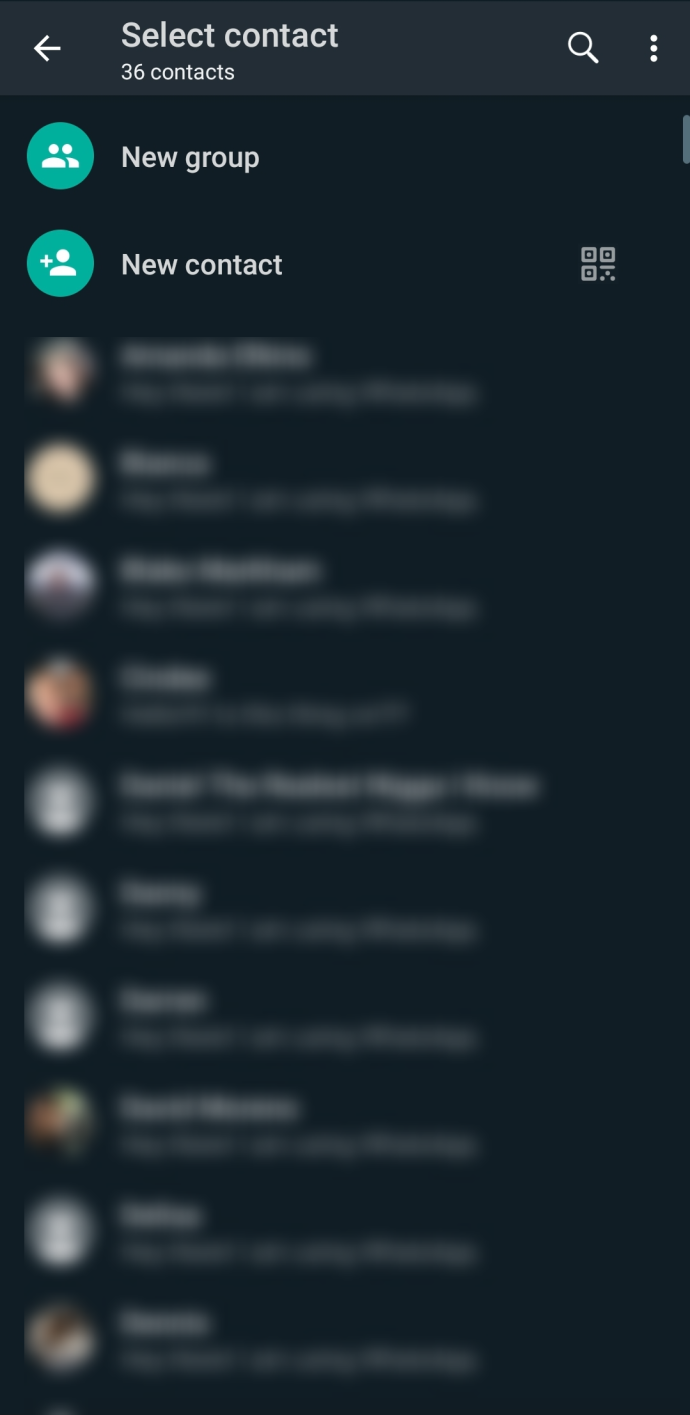
- சமீபத்திய அரட்டை அமர்வுகளைப் பார்க்கவும். என்பதைத் தட்டுவதன் மூலம் கடைசி அமர்வு அல்லது திறந்த அமர்வைக் காண்க செங்குத்து நீள்வட்டம் (மூன்று செங்குத்து புள்ளிகள்) மெனு ஐகான்.

- தேர்ந்தெடு இணைக்கப்பட்ட சாதனங்கள் .
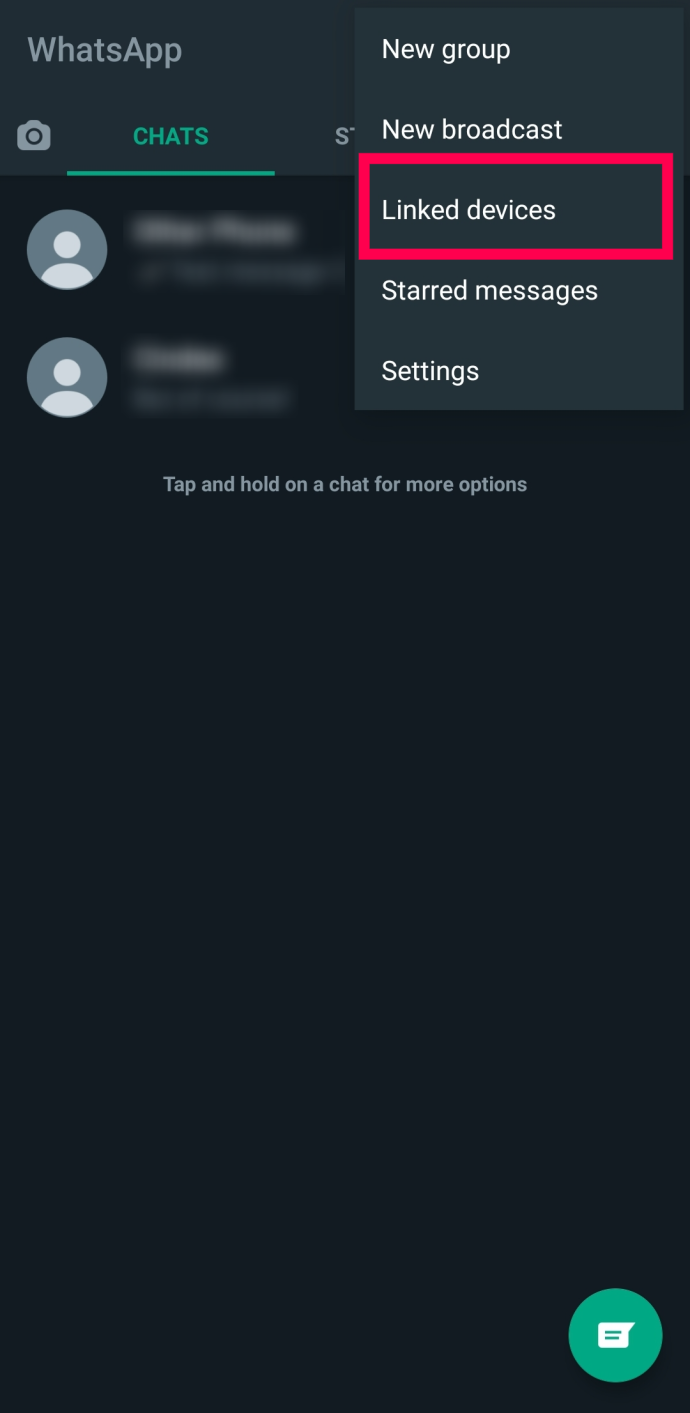
- மதிப்பாய்வு செய்யவும் கடைசியாக செயல்பட்ட… தெரியாத சாதனங்களுக்கான பட்டியல்.
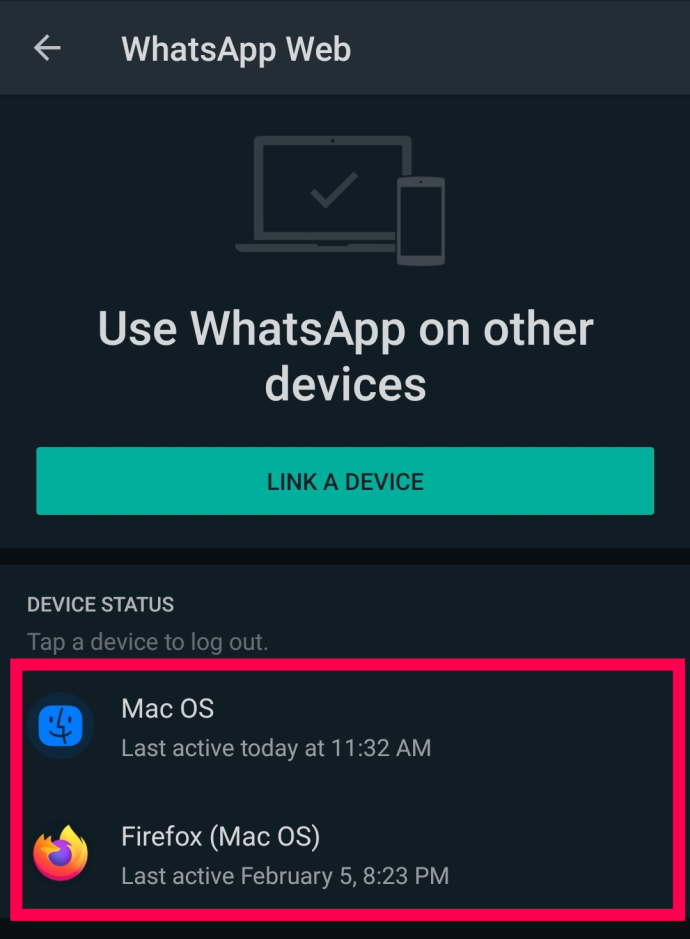
- தெரியாத சாதனத்தைக் கண்டால், அதைத் தட்டி தேர்ந்தெடுக்கவும் வெளியேறு .
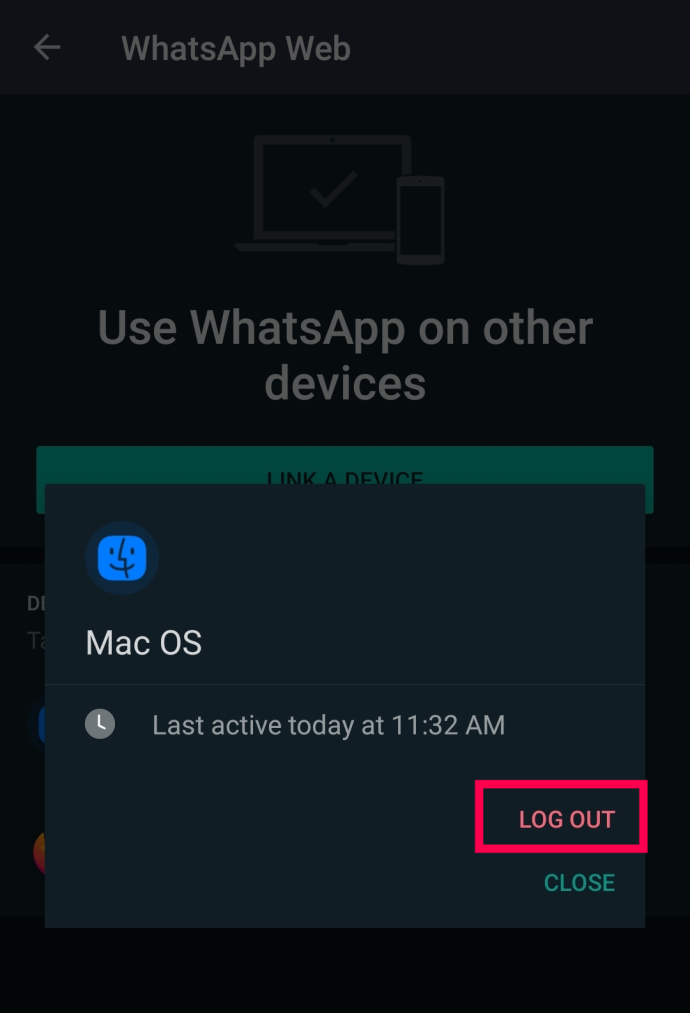
மற்ற சேவைகளைப் போலன்றி, மேலே உள்ள படிகள் மட்டுமே உங்கள் வாட்ஸ்அப் உள்நுழைவு செயல்பாட்டைக் காணும்.
உங்கள் வாட்ஸ்அப் கணக்கைப் பாதுகாத்தல்
உங்கள் கணக்கை வேறொருவர் பயன்படுத்துவதை நீங்கள் கண்டால், அதைப் பாதுகாக்க வேண்டிய நேரம் இது. மேலே குறிப்பிட்டுள்ள சூழ்நிலைகள் ஏதேனும் இருந்தால், நீங்கள் விரைவாக செயல்பட வேண்டும் என்பதை நினைவில் கொள்ளுங்கள்.
வாட்ஸ்அப்பில் இரண்டு காரணி அங்கீகாரத்தை எவ்வாறு இயக்குவது
உங்கள் வாட்ஸ்அப் கணக்கை யாராவது பயன்படுத்தினால், அதை லாக் டவுன் செய்ய வேண்டும். நீங்கள் அதிர்ஷ்டசாலி என்றால், நீங்கள் என்ன செய்கிறீர்கள் என்பதை உளவு பார்ப்பது ஒரு உடன்பிறப்பு அல்லது பங்குதாரர். நீங்கள் அதிர்ஷ்டசாலியாக இல்லாவிட்டால், அது உங்கள் தொடர்புகள் மற்றும் தரவைத் திருடி, உங்கள் சமூக வாழ்க்கையில் அழிவை ஏற்படுத்தும் ஹேக்கராக இருக்கலாம். எப்படியிருந்தாலும், இரண்டு காரணி அங்கீகாரத்தை இயக்குவதன் மூலம் நீங்கள் அதைப் பூட்ட வேண்டும்.
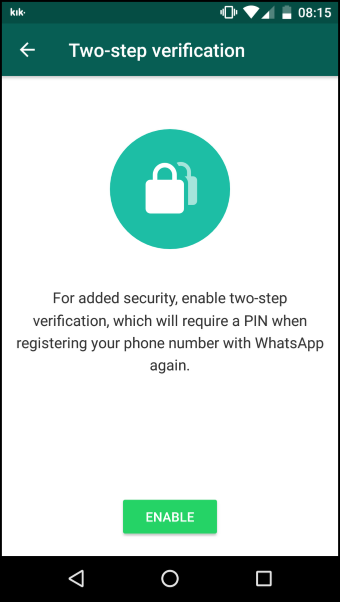
வாட்ஸ்அப் பாஸ்வேர்டுகளைப் பயன்படுத்துவதில்லை. அதற்கு பதிலாக, நீங்கள் இரண்டு காரணி அங்கீகாரத்தை இயக்க வேண்டும். அந்த வகையில், உள்நுழைய முயற்சிக்கும் எவரும் சரிபார்ப்புக் குறியீட்டை உள்ளிட வேண்டும்.
- வாட்ஸ்அப்பைத் திறந்து அதைத் தேர்ந்தெடுக்கவும் செங்குத்து நீள்வட்டம் பிரதான சாளரத்திலிருந்து (மூன்று செங்குத்து புள்ளிகள்) மெனு ஐகான்.

- தேர்ந்தெடு அமைப்புகள் பின்னர் கணக்கு .
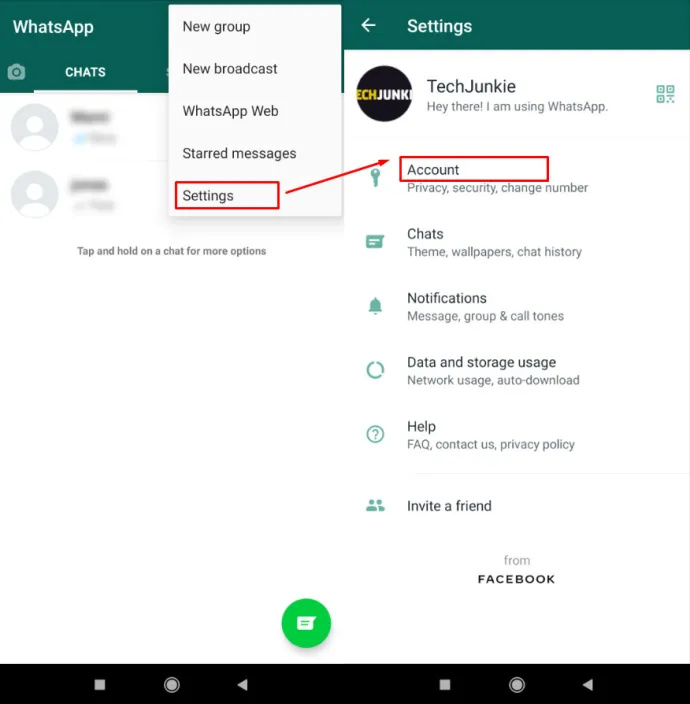
- தேர்வு செய்யவும் இரண்டு-படி சரிபார்ப்பு, பின்னர் தட்டவும் இயக்கு .
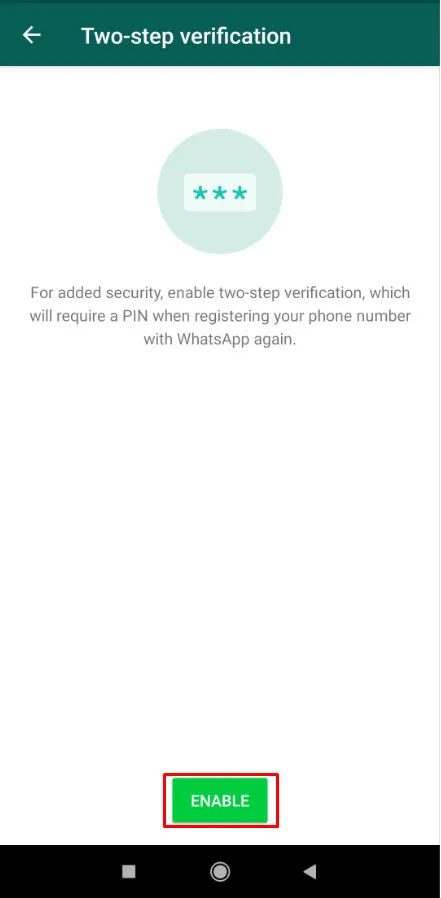
- 6 இலக்க PIN குறியீட்டைத் தட்டச்சு செய்து, அதைத் தட்டவும் அடுத்தது .
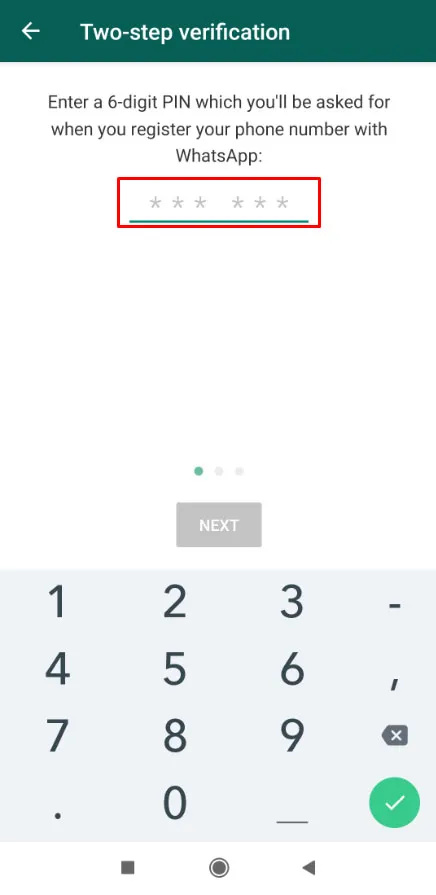
அமைத்த பிறகு, ஒவ்வொரு முறை WhatsAppஐத் திறக்கும்போதும் அங்கீகரிக்க அந்த PIN குறியீட்டை உள்ளிட வேண்டும். PIN என்பது மற்றவர்கள் தேர்ந்தெடுக்கக்கூடிய வெளிப்படையான ஒன்று இல்லை என்பதை உறுதிப்படுத்தவும். மேலே உள்ள படிகளை முடித்த பிறகு, உங்கள் WhatsApp கணக்கை இன்னும் கூடுதலாகப் பாதுகாத்துவிட்டீர்கள்.
வாட்ஸ்அப் மிகவும் பாதுகாப்பான பயன்பாடாகும், ஆனால் நீங்கள் அதை வைத்திருக்கும் அளவுக்கு பாதுகாப்பானது. உங்கள் கணக்கை யாராவது அணுகினால், இரண்டு காரணி அங்கீகாரத்தைப் பயன்படுத்துவது ஒரு சாத்தியமான வழியாகும்.
வாட்ஸ்அப் ஹேக் செய்யப்பட்ட கேள்விகள்
எனது வாட்ஸ்அப் கணக்கிற்கான அணுகலை இழந்தால் நான் என்ன செய்வது?
உங்கள் கணக்கை ஹேக்கர் கைப்பற்றியிருக்க வாய்ப்பு உள்ளது. இது நிகழும்போது, நீங்கள் உள்நுழைய முடியாது, மேலும் உங்கள் கணக்குத் தகவல்கள் அனைத்தும் ஹேக்கரின் கைகளில் இருக்கும். உங்கள் கணக்கைத் திரும்பப் பெறுவது சிக்கலாக இருக்கலாம். அதிர்ஷ்டவசமாக, நீங்கள் இன்னும் முடியும் உங்கள் WhatsApp கணக்கை மீட்டெடுக்கவும் .
வாட்ஸ்அப்பில் இருந்து உரை சரிபார்ப்புக் குறியீட்டைப் பெற்றேன். யாரோ எனது கணக்கைப் பயன்படுத்துகிறார்களா?
உரை சரிபார்ப்புக் குறியீட்டைப் பெறுவதன் மூலம் உங்கள் WhatsApp கணக்கிற்கான அணுகலைப் பெறக்கூடிய மிகவும் மோசமான வழிகளில் ஒன்றாகும். நீங்கள் அழைக்காத உரை சரிபார்ப்புக் குறியீட்டை WhatsApp உங்களுக்கு அனுப்பினால், அதைப் புறக்கணிப்பது நல்லது.
நீங்கள் பல குறியீடுகளை மீண்டும் பெறலாம். இருப்பினும், WhatsApp ஒரு குறிப்பிட்ட காலத்திற்குள் மட்டுமே பல சரிபார்ப்புக் குறியீடுகளை அனுப்பும். அதன்பிறகு, நீங்கள் வெளியேறினால் பயன்பாடு உங்களைப் பூட்டிவிடும்.









